u教授u盘怎么装系统win10【图文】
更新时间:2016-09-09 10:21:29作者:ujiaoshou
用u盘装系统已经是很常见的修复和安装系统的方法,下面就跟大家分享一下u教授u盘怎么装系统win10的方法。
u教授u盘怎么装系统win10:
1、使用u教授u盘启动盘制作工具完成u盘启动盘的制作;
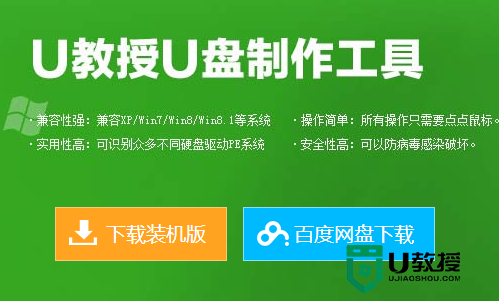
2、u盘启动盘连接电脑,放入win10镜像到u盘内,然后设置从u盘启动;
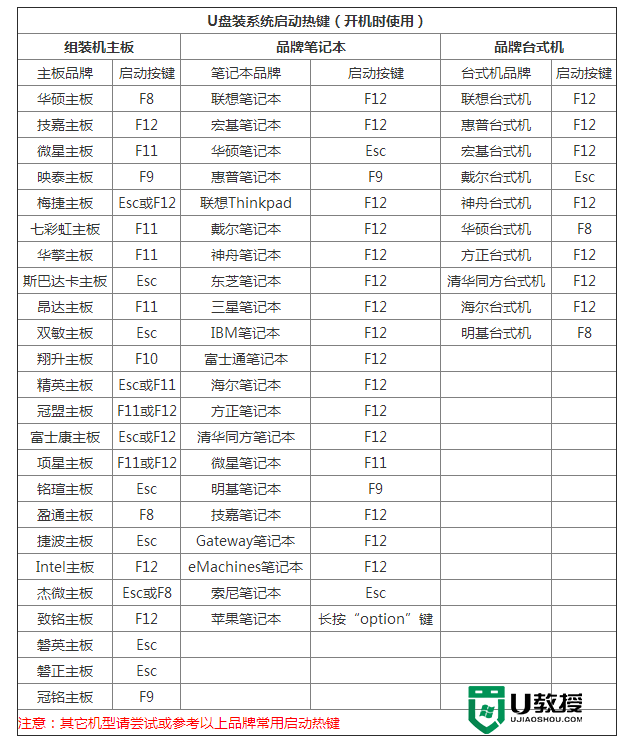
3、启动到系统安装界面,移动方向键选择【02】回车,启动PE系统;
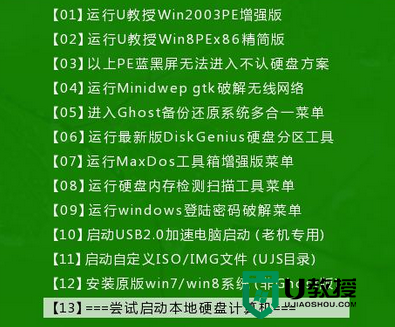
4、运行PE一键装机工具,默认会自动加载映像路径,点击系统安装位置C盘,确定;
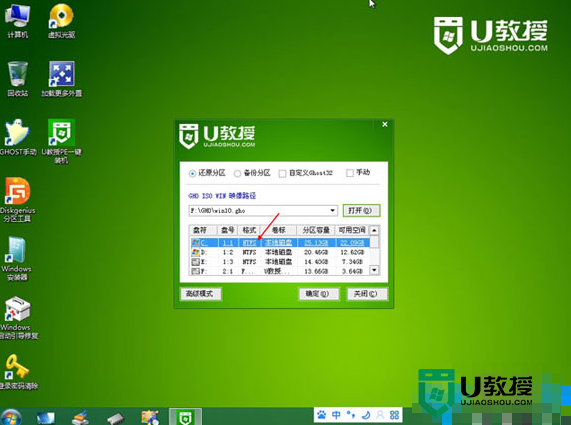
5、弹出对话框,点击是立即执行系统解压操作;
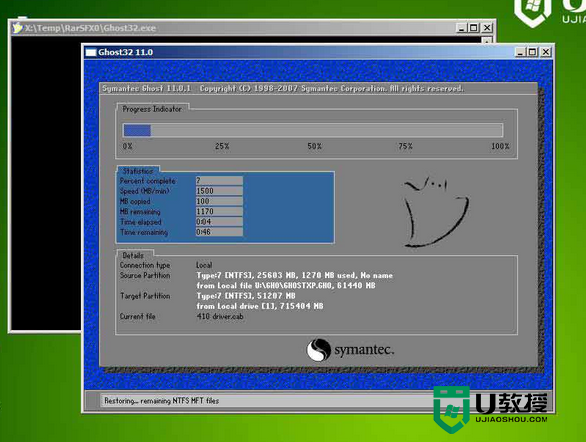
6、完成操作后自动重启,拔出U盘,自动执行win10系统的安装过程。
通过上述的教程大家现在已经知道u教授u盘怎么装系统win10了吧?更多电脑操作技巧和u盘装系统的教程欢迎大家上u教授查看相关的教程。
u教授u盘怎么装系统win10【图文】相关教程
- u教授如何u盘装xp系统,u盘装xp系统详细图文教程
- u教授用u盘怎么装系统,u教授用u盘装系统教程
- u教授win10系统u盘装机教程|u教授u盘装win10的方法
- u教授u盘怎么装win10图文教程
- u教授如何一键u盘装系统,u教授一键u盘装系统教程
- u教授怎样u盘装系统win7,u教授u盘装win7系统的方法
- u教授u盘启动盘装win10系统【图文教程】
- u教授u盘安装xp系统的步骤|u教授怎么用u盘装机
- u教授怎么优盘装系统,u教授优盘装系统教程
- u教授怎么一键重装win7系统,u教授一键U盘装系统教程
- 5.6.3737 官方版
- 5.6.3737 官方版
- Win7安装声卡驱动还是没有声音怎么办 Win7声卡驱动怎么卸载重装
- Win7如何取消非活动时以透明状态显示语言栏 Win7取消透明状态方法
- Windows11怎么下载安装PowerToys Windows11安装PowerToys方法教程
- 如何用腾讯电脑管家进行指定位置杀毒图解

